
Hver fil på Macen din har en mappebane som starter hele veien på rotkatalogen , men det er ikke alltid lett å se hva det er. Her er tre måter å se den nåværende mappebanen på Macen din.
Se banen ved hjelp av Finders statuslinje
La oss starte med den enkleste og mest visuelle måten å vise den nåværende mappebanen på: ved hjelp av Finders egen banefelt. Åpne et Finder-vindu , og fra toppmenyen, klikk på "Vis" -knappen. I menyen som vises, klikker du på "Vis sti-linjer".

Øyeblikkelig vil du se en ny stibar på bunnen av hvert findervindu. Det vil vise deg systembanen til den nåværende mappen. Du kan dobbeltklikke på hvilken som helst mappe som er oppført i baren for å raskt hoppe til den.

Du kan også høyreklikke på hvilken som helst mappe i sti-linjen for å se en liste over alternativer. Hvis du for eksempel vil kopiere banen for den valgte mappen, velger du "Kopier (mappen) som PATHNAME" -alternativet.
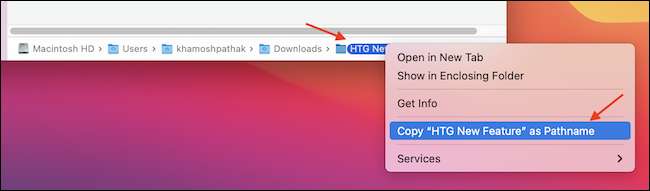
Du kan deretter lime inn mappebanen som tekst hvor du vil (for eksempel i et terminalvindu eller TextEdit).

Det er veldig praktisk.
Se banen ved hjelp av "få info" -panelet
Du kan også se hele banen for enhver fil eller mappe ved hjelp av panelet "Få info". Åpne Finder og finn filen eller mappen i spørsmålet. Høyreklikk Elementet og velg "Få info" fra menyen.
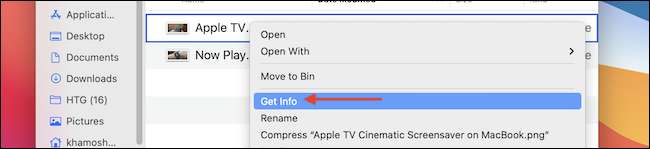
I "Get Info" -panelet, finn "General" -delen og se på "hvor" på vei. Dette vil gi deg den fulle banen.
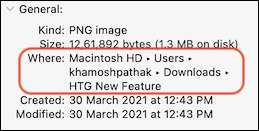
Du kan også høyreklikke på banen i delen "Hvor" og velg "Kopier" for å kopiere fullstendig mappebanen til utklippstavlen som tekst.

Når du er ferdig, lukk "få info" -vinduet.
Se banen i Finder tittellinjen
Hvis du ikke liker sti-linjen nederst i Finder-vinduet, kan du aktivere en full banevisning i tittellinjen og fanebladet i hvert Finder-vindu med en avansert terminalkommando. I MacOS 11.0. Og høyere, tittellinjen avkortet hele banen, men du kan svinge over den for å se hele banen.
Å komme i gang, Åpne terminalappen . Klikk i Terminal-vinduet som vises og lim inn følgende kommando, etterfulgt av retur. (Dette setter et skjult systemflagg, og avsluttes og relaunches alle Finder-vinduer. Du vil ikke miste data i prosessen.)
standardinnstillinger skrive com.apple.finder _fxshowposixpathintitle -bool sant; killall finder
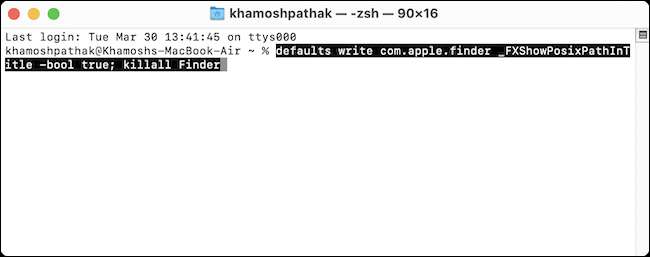
Når Finder-vinduene er relaunched, ser du den fulle banen til mappen i tittel- og fanen.
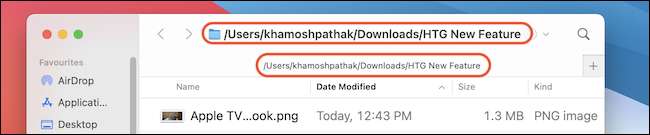
I motsetning til stienbaren, er denne funksjonen bare visning. Du kan ikke kopiere mappebanen.
Hvis du endrer deg og vil deaktivere mappebanfunksjonen, lim inn følgende kommando i Terminal-appen og trykker Retur.
standardinnstillinger skrive com.apple.finder _fxshowposixpathintitle -bool falsk; killall finder
Finder-verktøylinjen vil være tilbake til hvordan det pleide å være. Når du er ferdig med å bruke Terminal-vinduet, velger du Terminal & GT; Avslutt terminalen fra menylinjen (eller trykk på Command + Q) for å avslutte Terminal-appen.
I SLEKT: Slik åpner du terminalen på en Mac







